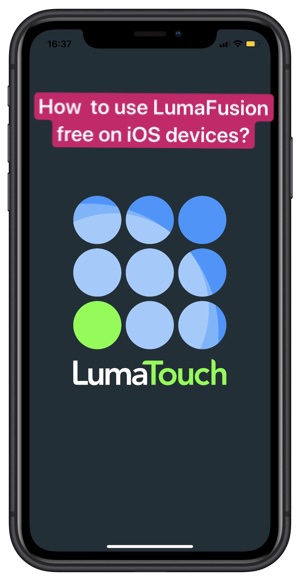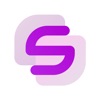Kako koristiti LumaFusion besplatno na iOS uređajima?
Bez sumnje, nijedna druga mobilna aplikacija za uređivanje videa nije tako pristupačna, puna značajki i jednostavna za korištenje kao LumaFusion. Što je više, Ova plaćena aplikacija u App Storeu besplatno je ovdje na Panda helper, Možete preuzeti LumaFusion slobodan od Panda helper.
Sada me slijedite da vidim kako možete koristiti Lumafusion besplatno na iOS uređajima?
Uvoz isječaka u aplikaciju
LumaFusion podržava različite formate datoteka kao što su Quicktime, M4V, MP4, itd. Također, podržava standardne slikovne i audio datoteke. Odaberite ulazni izvor klikom na tri točkice na gornjem gumbu.
Nakon uvoza datoteka, morate izraditi projekt kako biste ih mogli uređivati. Zatim dodirnite gumb "+" i dodijelite naziv projektu. Morate povući medijske isječke iz odabranog izvora na vremensku traku.
Izrežite i uredite isječke
Ovdje počinje zabava. Kada želite obrezati kraj ili početak isječaka, povucite prst ili prst s bilo kojeg kraja. Ako trebate podijeliti isječak, dodirnite vremensku traku i povucite je desno ili lijevo.
Štoviše, traka za pomicanje ostaje u sredini zaslona i omogućuje vam odabir određene točke na kojoj trebate podijeliti isječak. Na kraju, nakon što ih odaberete, pritisnite ikonu škara na dnu zaslona.
Korištenje prijelaza
LumaFusion ima puno atraktivnih ugrađenih promjena. Morate odabrati Transitions kroz okvir Sources u gornjem lijevom kutu. Kao takav, prebacuje prikaz s uvezenih isječaka na nekoliko prijelaza kao što su slajdovi, guranja, brisanja i blijeđenja.
Sada morate povući prijelaz po svom izboru na vremenskoj traci tako da ga postavite između dva isječka. Štoviše, možete urediti duljinu tako da ih uklonite s obje strane.
Uređivanje zvuka
Alati za uređivanje zvuka u LumaFusion jednako su impresivni kao i alati za uređivanje videa. Međutim, uređivanje zvuka moglo bi se činiti pomalo izazovnim. Prvi korak je odvojiti zvuk od središnjeg isječka, a to morate učiniti na vremenskoj traci.
Zatim odaberite odgovarajući audio kanal i dodirnite ikonu za uređivanje na dnu zaslona. To će donijeti druge opcije kao što su alati za izobličenje, pomicanje i glasnoću.
Izvoz videozapisa
Kada završite s poslom uređivanja, posljednji korak cijelog procesa je slanje. Odaberite gumb Dijeli ili Izvezi. Omogućuje vam izvoz snimljenih medija samo kao audio ili film. Možete ga izvesti u mapu snimljenih fotografija ili iCloud disk. Također, možete ga izravno podijeliti na YouTube ili Vimeo.
Preuzimanje LumaFusion slobodan od Panda Helper.
Prvo otvorite Safari i idite na Panda Helperslužbenu web stranicu za preuzimanje Panda Helper VIP
Kada se stranica učita, dodirnite opciju "Preuzmi-VIP verzija" da biste prvo instalirali profil. Zatim aktivirajte i preuzmite Panda Helper VIP. Kada završite, idite na glavne postavke uređaja > Općenito > Profili i upravljanje uređajima i vjerujte profilu koji pripada Panda Helper VIP aplikacija.
Slijedite upute za instalaciju panda helper profil tako da Panda Helper uspješno instalira. Pričekajte da se instalira na vaš početni zaslon. Možete otići na Postavke > Općenito > Profili i upravljanje uređajima > Preuzeti profili kako biste vjerovali certifikatu koji koristi Panda Helper. (Budući da aplikacije trebaju Appleov certifikat i mogu raditi na iOS uređajima, moramo vjerovati certifikatu da bismo se koristili.)
Sada pokrećite Panda Helper VIP, traziti LumaFusion i instalirajte ga. Kada ga otvorite prvi put, ako ponovno vidite poruku "Nepouzdani razvojni programer za poduzeća". Samo idite u aplikaciju Postavke i vjerujte profilu koji pripada LumaFusion kao što ste učinili s Panda Helper VIP
Povezane aplikacije
Najnovije vijesti
- Kako koristiti New Soccer Star trikove uz IAP besplatno
- Kako koristiti Remini - AI Photo Enhancer online? Besplatni vodič za uređivanje
- Što je aplikacija Blacklist i kako je koristiti za opoziva an-ti na iOS-u?
- Kako koristiti Clash Royale Prevare za dobivanje neograničenog novca?
- Kako koristiti Virtual Families 3 Hack za varanje novca i hrane
- Lumafusion pregled aplikacije: najprofesionalniji uređivač videa?